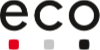Was ist eigentlich ein Streamkey? Wofür benötigt man ihn und wo ist er in den sozialen Netzwerken zu finden? In diesem Beitrag erklären wir es.
Wenn Du schon mal mit dem Thema Livestreaming zu tun hattest, ist Dir sicher auch schon einmal der Begriff Streamkey begegnet. Dieser taucht in der Regel in Verbindung mit der Adresse eines Streaming-Servers auf, stellt also einen unabdingbaren Teil der gesamten Streamingkette dar.
Angenommen, Du möchtest über ein externes Programm wie beispielsweise OBS ein Streaming-Signal an einen Social-Media-Kanal senden und auch verwalten. Hierfür wird der Stream-Schlüssel oder Streamkey benötigt. Wo Du den jeweiligen Key findest, erklären wir weiter unten im Beitrag. Zunächst ist es wichtig zu wissen, dass der Key die Informationen beinhaltet, die benötigt werden, um die Quelle des Audio- und Videosignals zu identifizieren, damit am Ende alles richtig ausgespielt werden kann. Sogenannte Streaming-Encoder sind für die Codierung zuständig, das bedeutet, sie wandeln das Video in ein digitales Format um.
Das am meisten verbreitete Streaming-Protokoll zum Einspeisen von Videosignalen ist das Real-Time Messaging Protocol – kurz RTMP. Um zu gewährleisten, dass der Stream auch den richtigen Weg findet, werden diese Informationen vom CDN-Server (Content Delivery Networks) bzw. der Online Video Plattform (OVP) zur Verfügung gestellt:
- RTMP Server URL
- RTMP Streamkey / Name
- RTMP Login / Nutzer
- RTMP Passwort
Diese werden im Encoder eingetragen. Sofern Login und Passwort nicht angegeben sind, bleiben die Felder einfach leer. Welche Einstellungen für die Videocodierung vorgenommen werden müssen, hängt von dem Portal ab, in welchem der Stream eingespeist und weiterverarbeitet wird. Die Portale haben diesbezüglich ihre eigenen Empfehlungen.
An dieser Stelle sei darauf hingewiesen, dass Streamkeys aus Datenschutzgründen unbedingt vertraulich behandelt und nicht an Dritte weitergegeben werden sollten. Es ist sinnvoll, sich den Key immer in die eigene Zwischenablage zu kopieren, um ihn dann direkt einzufügen. Vermeide es am besten, den Schlüssel irgendwo auf dem Desktop abzuspeichern. So schützt Du Dich am ehesten vor Missbrauch, denn theoretisch könnte jemand anderes mit diesem Key auf Deinem Kanal streamen.
Wo ist der Streamkey bei YouTube?
Bei YouTube findest Du den Stream-Schlüssel im „YouTube Studio“, welches sich rechts oben im Hauptmenü befindet. Im sich nun geöffneten Kanal-Dashboard gibt es rechts oben drei Buttons, der in der Mitte davon ist der Livestreaming-Button, den Du anklickst. Links oben siehst Du dann im nächsten Schritt den Reiter „Stream“, hier ist auch der Stream-Key zum Kopieren angezeigt.
Wo ist der Stream-Schlüssel bei Facebook?
Um mit Facebook ein Livestreaming zu starten, wird eine Streaming-Software benötigt. Infos dazu finden sich hier. Verwendest Du bereits Contentflow, ist die Installation einer weiteren Software nicht nötig. Dann werden die Social Accounts direkt im System verknüpft (siehe Hinweis am Ende des Beitrags). Verwendest Du beispielsweise OBS in Kombination mit Facebook, kannst Du auf diesen Link gehen und wählst „Livestream erstellen“ aus. Du hast die Möglichkeit, einen permanenten Stream-Schlüssel auszuwählen. Bedenke, dass ein nicht permanenter Key nach dem Streaming auch nicht mehr zur Verfügung stehen wird. Im nächsten Schritt kopierst Du die Server-URL und den (permanenten) Stream-Schlüssel und fügst diese in Deine Software ein, um den Stream starten zu können.
Wo ist der Stream-Schlüssel bei Twitch?
Um zum Twitch Stream Key zu gelangen, gehst Du zuerst auf das Dashboard, das sich in der Menüauswahl befindet. Unter der Kategorie „Einstellungen“ gibt es nun den „Kanal“-Punkt, der die Infos für den Schlüssel bereithält. Hier einfach rauskopieren und in die Software einsetzen.
Wo ist der Stream-Key bei Twitter?
Auch mit dem Portal Twitter ist es möglich, live zu gehen. Es bieten sich verschiedene Optionen an – allerdings nur, wenn Dein Twitter-Account auch für das „Twitter-Studio“ freigeschaltet ist. Um in das Media Studio zu gelangen beziehungsweise um zu überprüfen, ob Dein Account dafür überhaupt freigeschaltet ist, gehe auf diesen Link. Solltest Du auf die Seite media.twitter.com weitergeleitet werden, bist Du nicht freigeschaltet. Erscheint das Media Studio, kannst Du auf den Reiter „Producer“ klicken. Dort finden sich weiterführende Infos zu den Optionen von RTMP- und HLS-Quellen. Hier kannst Du auf „Quellen erstellen“ klicken, unter den Quellendetails sind dann auch Stream-Schlüssel und URL angegeben. Das Hilfe-Center von Twitter bietet übrigens auch Tipps an.
Wo ist der TikTok Streamkey?
TikTok bietet nicht bei jedem Account die Möglichkeit an, via RTMP einen Livestream zu schicken. Diese Funktion muss für den Account durch TikTok freigeschaltet werden. Wenn der Account freigeschaltet ist, findet sich der Stream-Schlüssel, wo man auch sonst live geht. Du gehst in der App unten auf das Plus, wischt dort nach rechts, wo Du auch sonst live gehst. Dort gibt es, sofern freigeschaltet, die Option „Übertragung auf PC/Mac“. Nach dem Klick auf „Live starten“, bekommt man den RTMP-Server und den Stream-Key angezeigt. Mehr lesen: Die ausführliche Anleitung wie man einen Livestream bei TikTok startet.
Hinweis
Als Nutzer der Livestreaming-Software Contentflow benötigt man in der Regel keinen Streamkey, um den Livestream zu den Social-Media-Kanälen zu schicken. Die Accounts werden einmalig verknüpft, danach kann ein Livestream direkt dorthin geschickt werden.
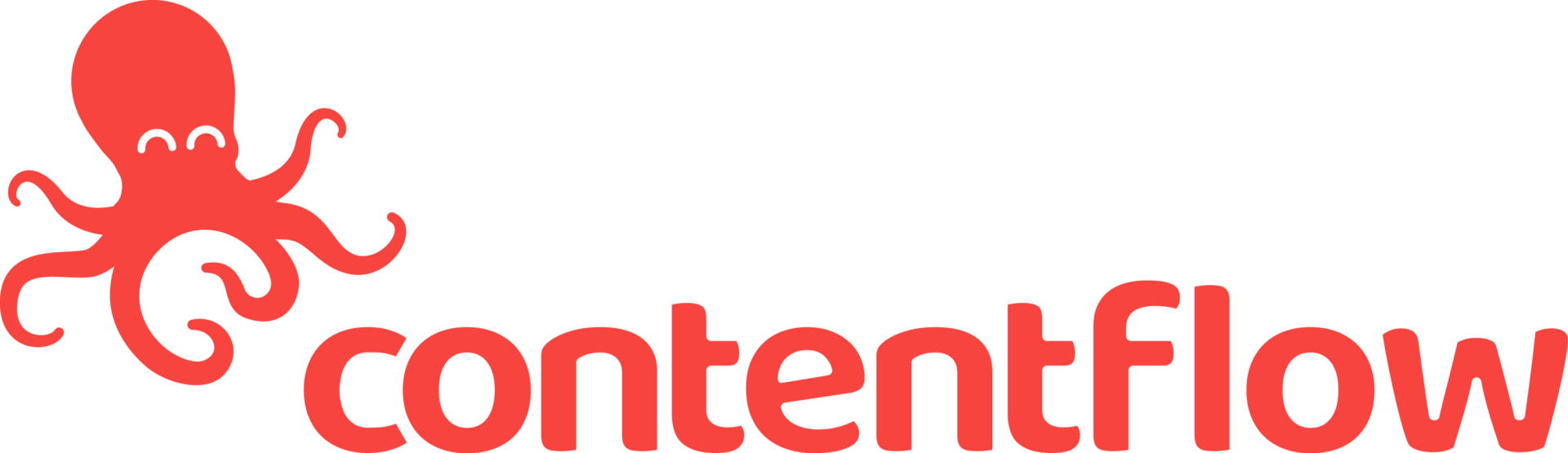


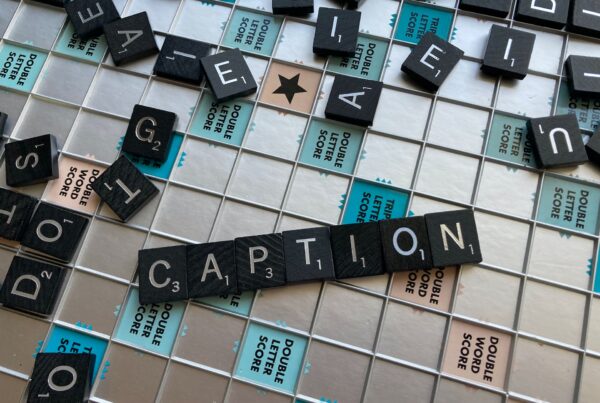

 Dieses Projekt wurde kofinanziert durch das Programm „Horizont 2020“ der Europäischen Union unter der Grant Agreement Nr. 876239, 959379 & 965502.
Dieses Projekt wurde kofinanziert durch das Programm „Horizont 2020“ der Europäischen Union unter der Grant Agreement Nr. 876239, 959379 & 965502.